Windows 10 での Forza Horizon 5 の吃音を修正
公開: 2022-12-23
Forza Horizon 5 は、Windows、Xbox One、および Xbox シリーズのプラットフォームで楽しめる有名なカー レース ゲームの 1 つです。 すべてのゲームと同様に、ゲームの起動時またはゲームの途中で、PC で Forza Horizon 5 の吃音の問題が発生します。 多くのゲーマーは、ハードウェアの問題が原因で Forza Horizon 5 の Windows 10 の吃音の問題が発生していると報告しています。 PC でもこの問題に直面している場合、このガイドは Forza Horizon 5 の吃音を修正するのに役立ちます。

コンテンツ
- Windows 10でForza Horizon 5の吃音を修正する方法
- 方法 1: システムがゲームの要件を満たしていることを確認する
- 方法 2: バックグラウンド プロセスを閉じる
- 方法 3: 適切な日付と時刻を設定する
- 方法 4: ゲーム プロセスを高優先度に設定する
- 方法 5: 電源オプションで高パフォーマンスを設定する
- 方法 6: グラフィックス ドライバーを更新する
- 方法 7: グラフィックス ドライバーの更新をロールバックする
- 方法 8: グラフィックス ドライバーを再インストールする
- 方法 9: Windows を更新する
- 方法 10: Microsoft Visual C++ 再頒布可能パッケージを再インストールする
- 方法 11: DirectX を再インストールする
- 方法 12: Forza Horizon 5 を再インストールする
Windows 10でForza Horizon 5の吃音を修正する方法
Forza Horizon 5 の問題で吃音の修正をトリガーする特定の理由はありません。 それでも、いくつかのオンライン レポートとディスカッション プラットフォームを分析し、Windows 10 PC で問題を引き起こす可能性のある要因をリストしました。
- ゲームのシステム要件が満たされていません。
- いくつかのバックグラウンド プログラムがゲームをブロックしています。
- ゲームを機能的に操作するために、ゲームの管理者権限を使用していません。
- Windows ストアのキャッシュが破損しているため、ゲームを開くことができません。
- 不適切な日付と時刻の設定。
- ゲームの優先度が高く設定されておらず、お使いの PC の電源設定が高パフォーマンスになっています。
- お使いの PC のグラフィックス ドライバーは互換性がありません。
- Microsoft Visual C++ パッケージは最新バージョンではありません。
ここでは、Forza Horizon 5 の吃音を Windows 10 で修正するのに役立ついくつかの効果的なトラブルシューティング方法を紹介します。
方法 1: システムがゲームの要件を満たしていることを確認する
ゲームがシステム要件を満たしていない場合、PC で Forza Horizon 5 のカクつきが発生するという報告が何人かのユーザーから寄せられています。 デバイスにアプリやゲームをダウンロードする前に、PC がアプリの最小要件を満たしていることを確認してください。 アプリの最小要件を知るには、公式 Web サイトを確認する必要があります。 要件の 3 つの側面を確認する必要があります: グラフィックス カード、DirectX、およびシステム要件。
Forza Horizon 5 が期待する PC の要件は次のとおりです。
最小要件:
- プロセッサー: AMD Ryzen 3 1200 または Intel Core i5 4460。
- オペレーティング システム: Windows 10 (64 ビット) 以降。
- RAM: 8 GB。
- グラフィックカード: NVIDIA GTX 970 または AMD RX 470。
- DirectX:バージョン 12。
- HDD スペース: 120 GB。
推奨要件:
- プロセッサー: Intel i5 8400 または AMD Ryzen 5 1500x。
- オペレーティング システム: Windows 10 以降。
- RAM : 16 GB。
- グラフィックカード: NVIDIA GTX 1070 または AMD RX 590。
- ダイレクト X:バージョン 12。
- HDD スペース: 110 GB。
方法 2: バックグラウンド プロセスを閉じる
PC で実行されているいくつかのバックグラウンド プロセスが Forza Horizon 5 プロセスに干渉する場合があります。 これらのプログラムは、Forza Horizon 5 の吃音 Windows 10 の問題に寄与する可能性があります。 Windows 10 でタスクを終了する方法のガイドに従って、すべてのバックグラウンド プロセスを終了します。
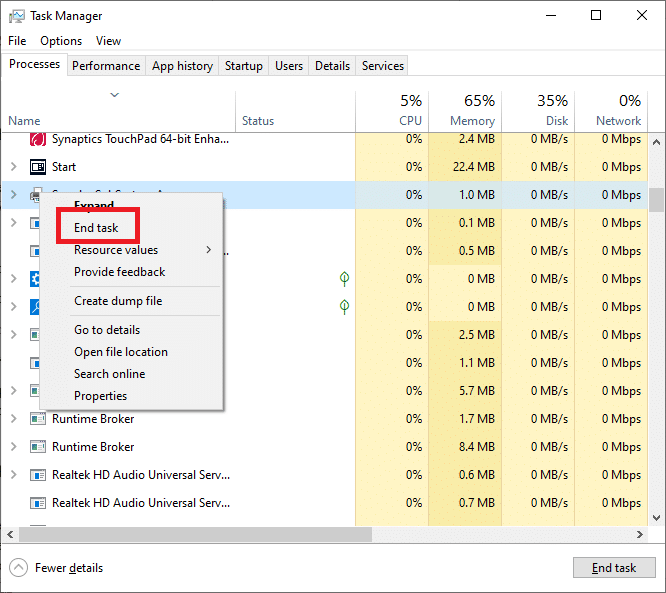
また読む: Windows 10 での Forza Horizon 5 のクラッシュを修正する
方法 3: 適切な日付と時刻を設定する
お使いのコンピューターの日付と時刻の設定が正しくないと、Forza Horizon 5 が Windows 10 の動作を妨げている可能性があります。Windows 10 コンピューターで日付、地域、および時刻の設定を同期するには、以下の手順に従ってください。
1. Windows + I キーを同時に押して、 Windows 設定を開きます。
2. ここで、示されているように [時刻と言語] オプションを選択します。
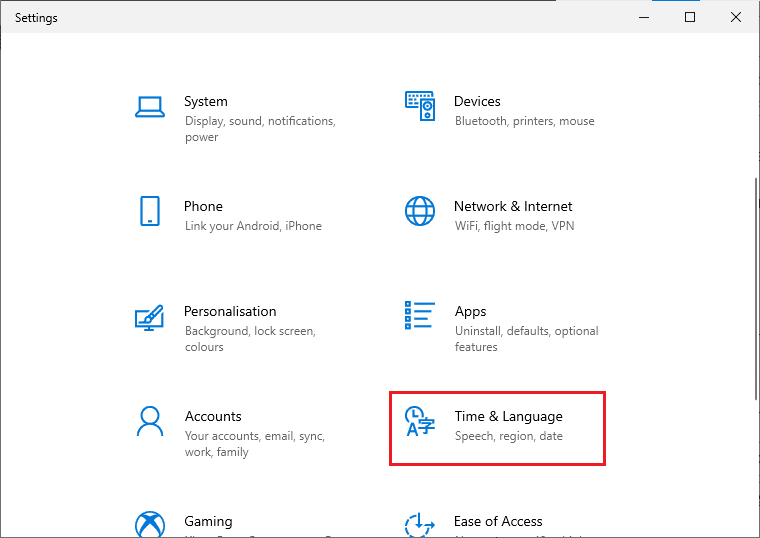
3. 次に、[日付と時刻] タブで、次の 2 つのオプションがオンになっていることを確認します。
- 時刻を自動で合わせる
- タイムゾーンを自動的に設定する
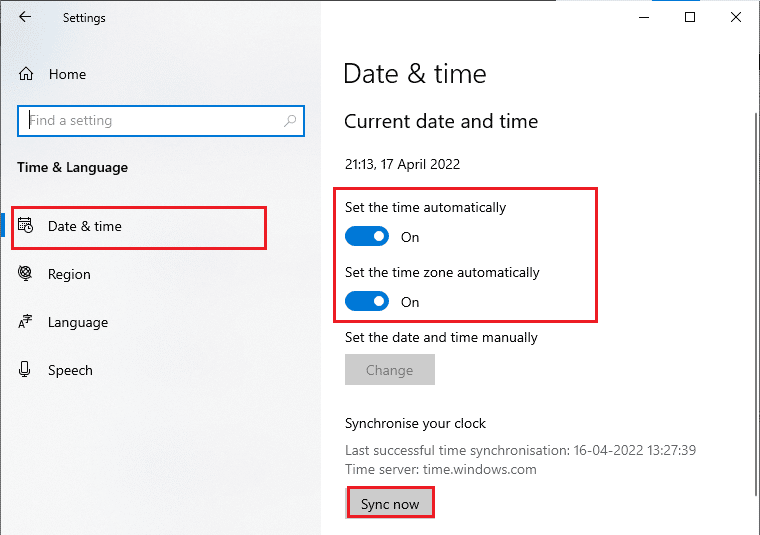
4. 次に、上で強調表示されている [今すぐ同期] をクリックします。 Forza Horizon 5 の吃音の問題が解決されたかどうかを確認します。
方法 4: ゲーム プロセスを高優先度に設定する
アプリケーションまたはプロセスの優先順位は、重要性と、リソースを割り当てる際に他のプロセスよりも優先する必要があるかどうかをコンピューターに伝えます。 デフォルトでは、システム プロセスを除いて、すべてのアプリケーションの優先度は通常です。 Forza Horizon (FH5) は、十分なリソースが得られない場合、PC でカクつきます。
1. Ctrl + Shift + Esc キーを同時に押して、タスク マネージャーを開きます。
2. Forza Horizon (FH5) プロセスを検索します。
3.次に、優先度を高優先度に変更し、これが機能するかどうかを確認します。
注:プロセスの優先度を不用意に変更すると、システムが極端に遅くなったり不安定になったりする可能性があるため、優先度は十分に注意して変更してください。
![[優先度の設定] オプションに移動し、[リアルタイム] を選択します。 Windows 10 での Forza Horizon 5 の吃音を修正](/uploads/article/6917/fTEejDo1j5FH4JiV.png)
4.タスク マネージャーを閉じてPC を再起動し、 Windows 10 での Forza Horizon (FH5) の吃音の問題が解決されたかどうかを確認します。
また読む: Forza Horizon FH5 エラー 0x803FB107 を修正する
方法 5: 電源オプションで高パフォーマンスを設定する
高パフォーマンスの電源プラン設定を設定するときに、ゲームを最適化することもできます。 これらの電源プランは、ポータブル設定の電源設定を管理するために開発されています。 システムで高パフォーマンスの電源プラン設定を使用するには、以下の手順に従ってください。
1. Windows + I キーを同時に押して、 Windows 設定を開きます。
2. 次に、リストを下にスクロールして、以下で強調表示されている [システム] をクリックします。

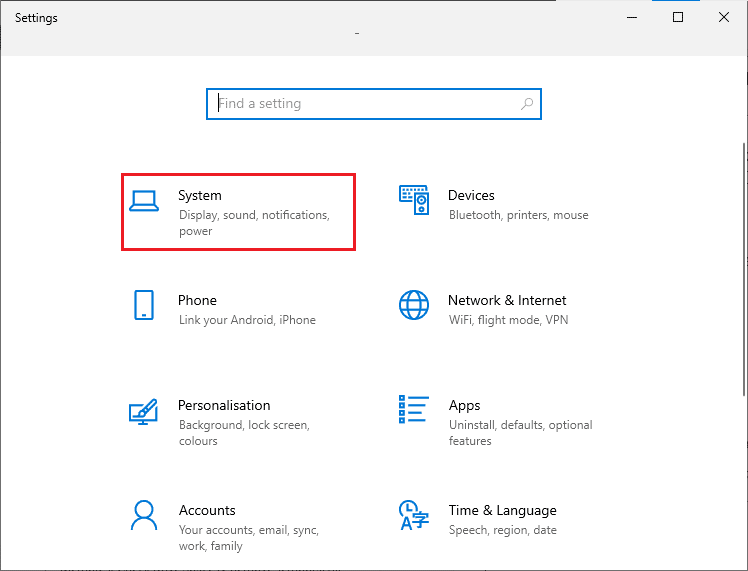
3. ここで、[電源とスリープ] オプションを選択し、[関連設定] の下の [その他の電源設定] をクリックします。
![[電源とスリープ] オプションを選択し、[関連設定] の下の [その他の電源設定] をクリックします。](/uploads/article/6917/7b89gy2yt8TpYLdg.png)
4. ここで、[高追加プラン] の下にある [高パフォーマンス] オプションを選択します。
![[高追加プラン] で [高パフォーマンス] オプションを選択します。 Windows 10 での Forza Horizon 5 の吃音を修正](/uploads/article/6917/uh1d8xEU7oQym5pw.png)
これでシステムが最適化されました。Forza Horizon 5 の問題が修正されたかどうかを確認してください。
方法 6: グラフィックス ドライバーを更新する
上記の方法がうまくいかない場合は、コンピューターに正しいグラフィックス ドライバーがインストールされていない可能性があります。 ドライバーは、ハードウェアとゲーム間の相互作用を促進する重要なコンポーネントです。 ドライバーが破損しているか古い場合、Forza Horizon 5 が Windows 10 で動作しなくなる可能性があります。グラフィックス ドライバーを更新する方法がわからない場合は、このガイド「Windows 10 でグラフィックス ドライバーを更新する 4 つの方法」の指示に従ってください。
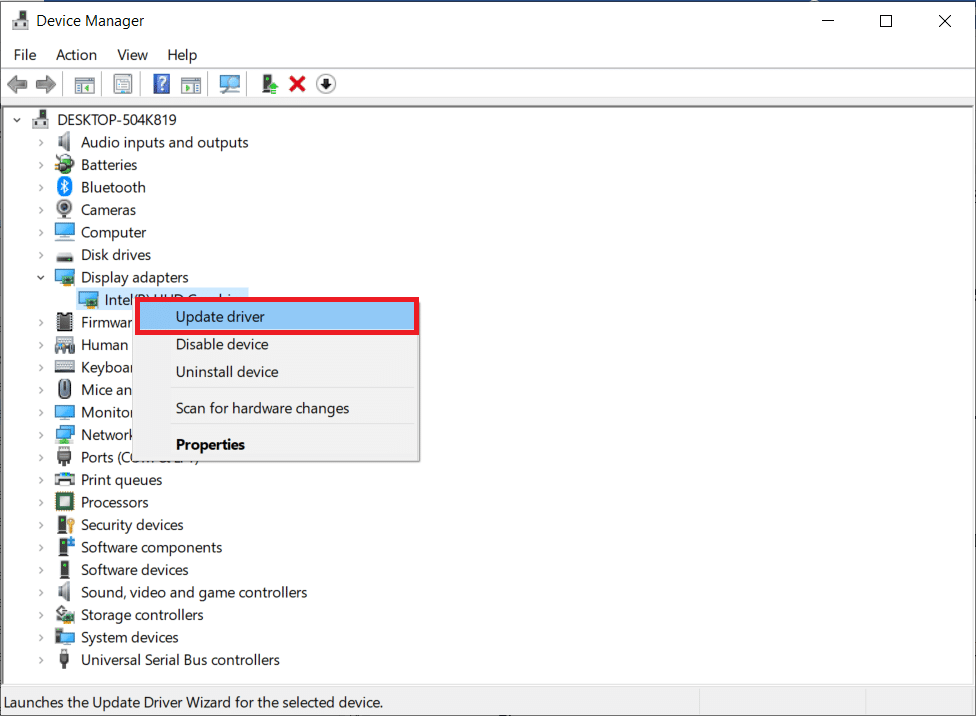
また読む: Windowsがデバイス用のドライバーを見つけたがエラーが発生したのを修正する
方法 7: グラフィックス ドライバーの更新をロールバックする
現在のバージョンのグラフィックス ドライバーがゲームと互換性がない場合、ドライバーを再インストールまたは更新しても意味がありません。 ドライバーを以前のバージョンにロールバックするだけで、このガイドの Windows 10 でドライバーをロールバックする方法に記載されている手順に従ってください。
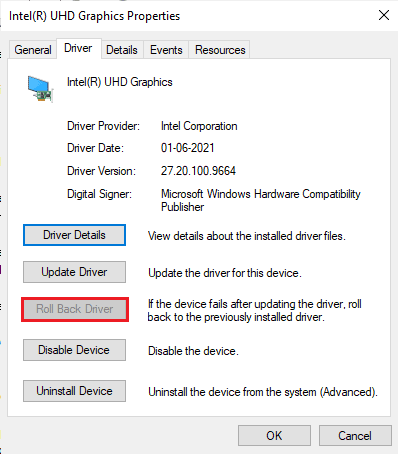
ドライバーをロールバックしたら、Forza Horizon 5 の吃音の問題を修正できるかどうかを確認します。
方法 8: グラフィックス ドライバーを再インストールする
グラフィックス ドライバーを更新しても Forza Horizon 5 のカクつきが修正されない場合は、グラフィックス ドライバーを再インストールしてみてください。 Windows でグラフィックス ドライバーを再インストールするには、さまざまな方法があります。 グラフィック ドライバーを再インストールするのが初めての場合は、このガイド「Windows 10 でドライバーをアンインストールおよび再インストールする方法」を読み、そこに記載されている指示に従ってください。
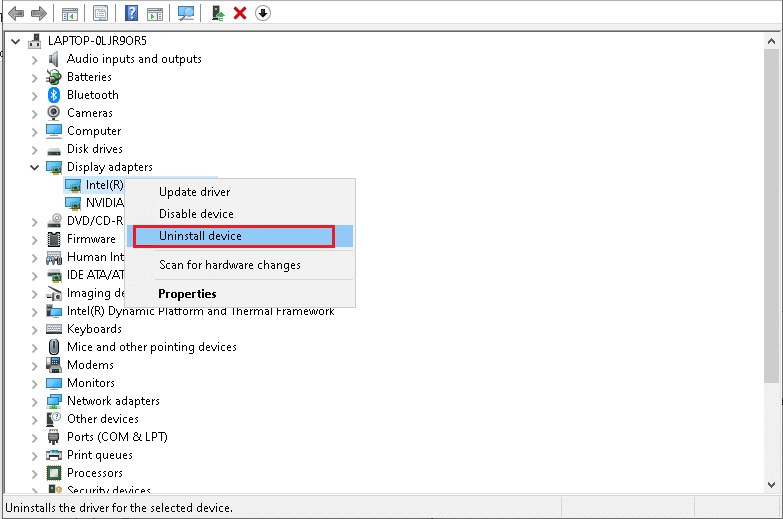
グラフィックス ドライバーを再インストールした後、Forza Horizon 5 のカクつきが解決されたかどうかを確認します。
方法 9: Windows を更新する
コンピューターにバグがある場合、Forza Horizon 5 の吃音の問題が発生する可能性があります。これは、オペレーティング システムを更新することで簡単に修正できます。 Windows 10 PC の更新に慣れていない場合は、このガイド「Windows 10 の最新の更新プログラムをダウンロードしてインストールする方法」に記載されている手順に従ってください。
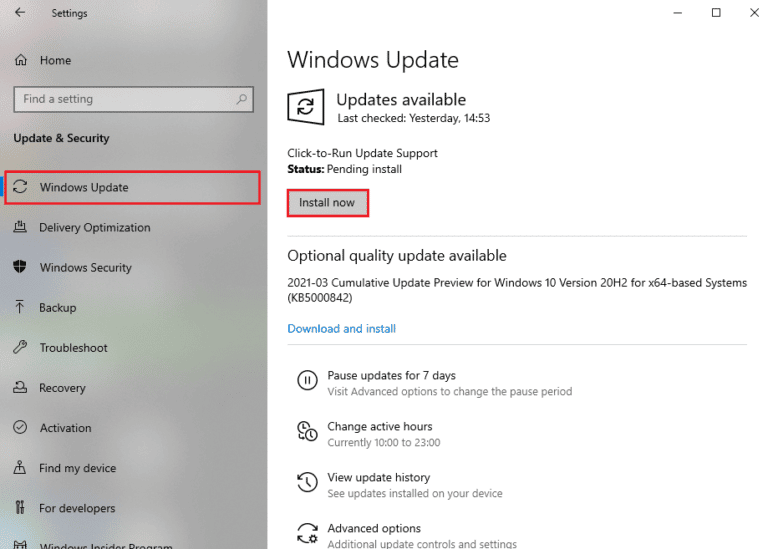
Windows を更新した後、PC の問題で Forza Horizon (FH5) のカクつきが修正されたかどうかを確認します。
方法 10: Microsoft Visual C++ 再頒布可能パッケージを再インストールする
Microsoft C++ Visual Redistributable を修復する以前の方法で Forza Horizon 5 のスタッターの問題が修正されなかった場合は、再配布可能ファイルを再インストールする必要があります。 これを行うには、Microsoft Visual C++ 再頒布可能パッケージの再インストールに関するガイドをお読みください。
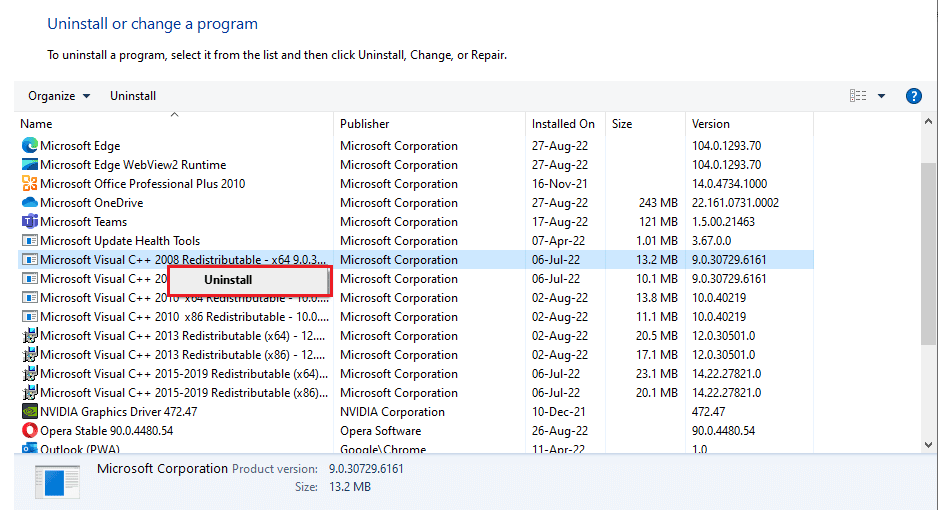
また読む: Microsoft Visual C++ 2015 再頒布可能セットアップがエラー 0x80240017 で失敗する問題を修正する
方法 11: DirectX を再インストールする
Forza Horizon (FH5) でシームレスなマルチメディア エクスペリエンスを楽しむには、DirectX がインストールされているかどうか、および最新バージョンに更新されているかどうかを確認する必要があります。 DirectX は、特にグラフィック ゲームやアプリケーションのビジュアル メディア エクスペリエンスを向上させるのに役立ちます。 DirectX 12 は、Windows 10 コンピューターの高度なグラフィック サポート アプリケーションに柔軟に対応します。 これにより、ゲームが何をすべきかを知ることができ、DirectX を再インストールする方法に関するガイドを読んで、システムに DirectX 12 が既に含まれているかどうかを確認できます。
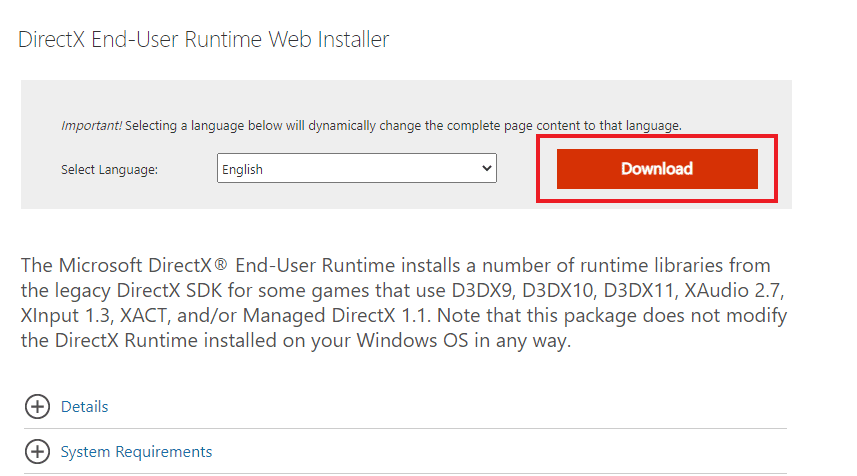
方法 12: Forza Horizon 5 を再インストールする
どの方法でも問題が解決しない場合は、可能であればゲームを再インストールしてみてください。 再インストールすると、すべての設定と構成セットアップが更新されるため、Forza Horizon 5 の吃音の問題を修正できる可能性が高くなります。
1. Windows + I キーを同時に押してWindows 設定を開きます。
2. 次に、[アプリ] をクリックします。
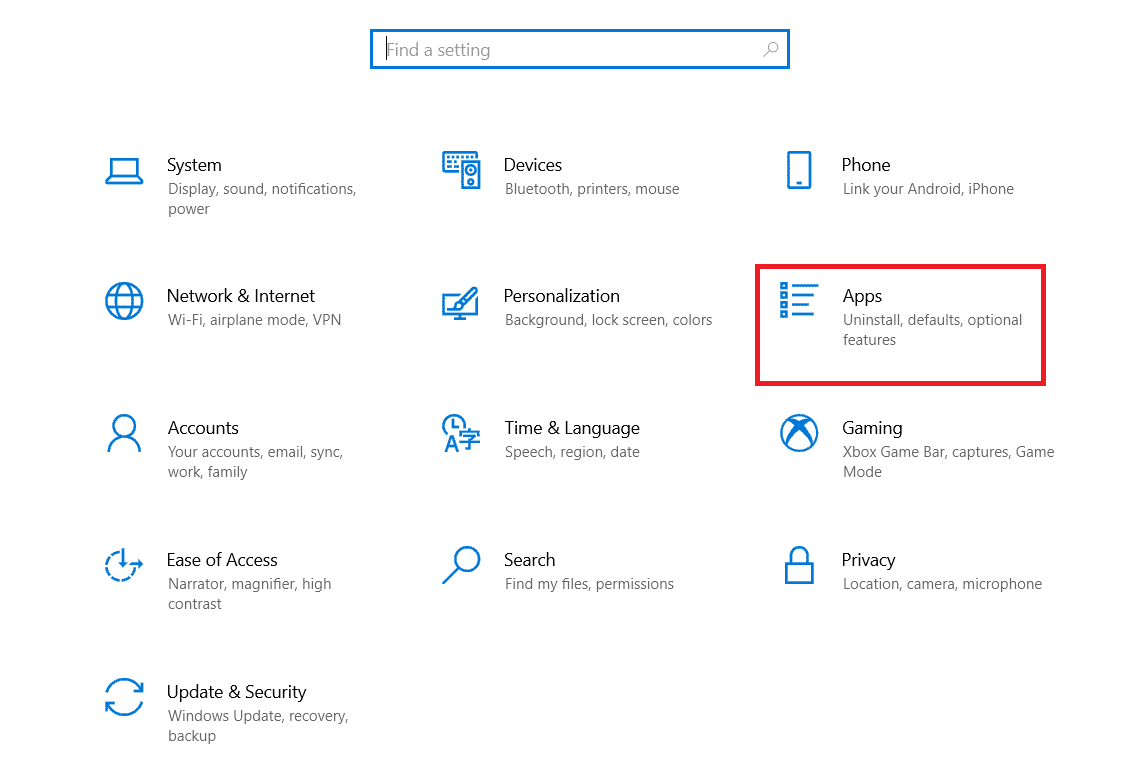
3. 次に、 Forza Horizon (FH5)を検索してクリックし、[アンインストール] オプションを選択します。
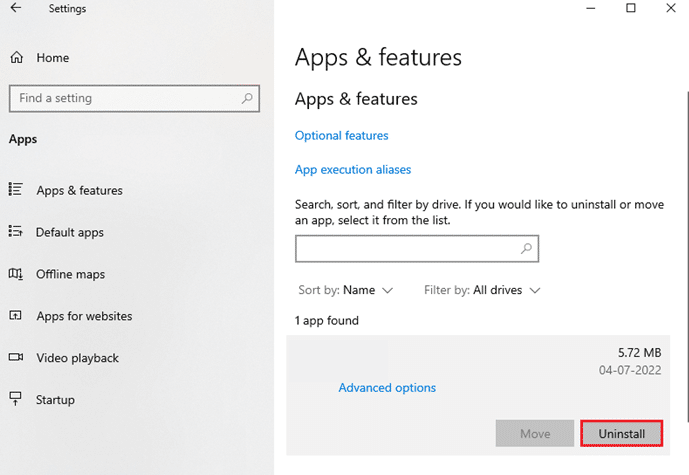
4. プロンプトが表示されたら確認し、Forza Horizon (FH5) をアンインストールしたら PCを再起動します。
5. 次に、Microsoft Store からゲームを再度ダウンロードします。
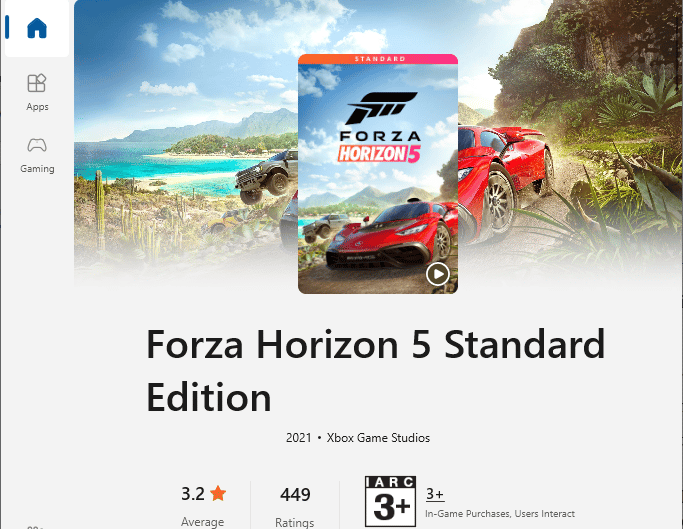
最後に、コンピューターに Forza Horizon を再インストールしました。 アプリに関連するすべての問題が修正されます。
おすすめされた:
- Omegle のような 21 の最高の Web サイト
- League of Legendsエラーコード003を修正する方法
- Forza Horizon 5 FH301 エラー コードを修正
- Forza Horizon 5 がロード画面で動かなくなる問題を修正
このガイドがお役に立てば幸いです。お使いのデバイスでForza Horizon 5 の吃音の問題を解決していただければ幸いです。 どの方法が最も効果的かをお知らせください。 また、ご質問やご提案がありましたら、下のコメント セクションにお気軽にお寄せください。
